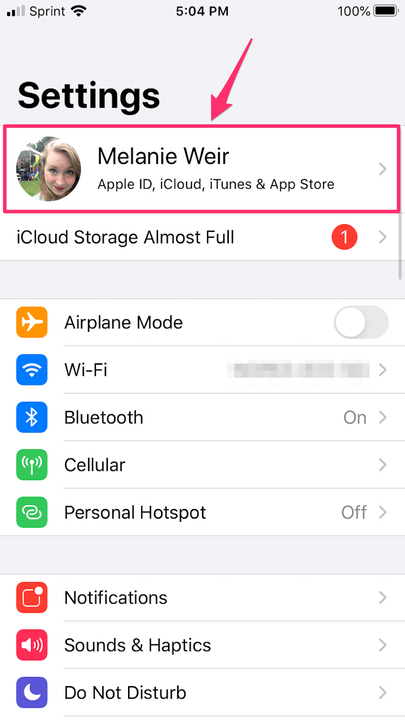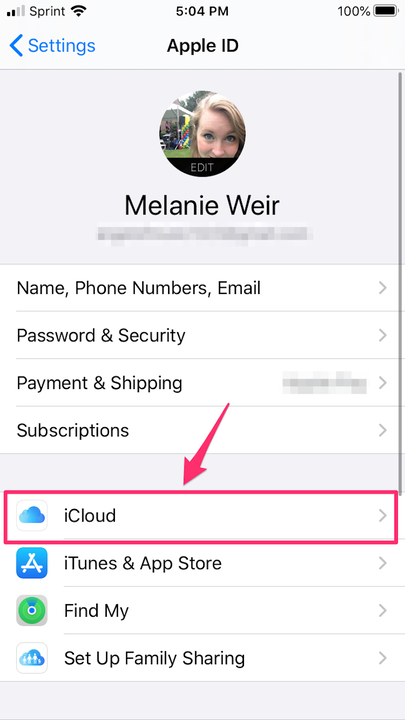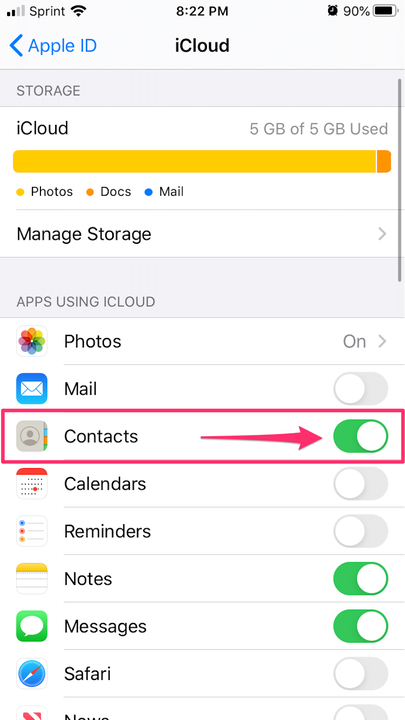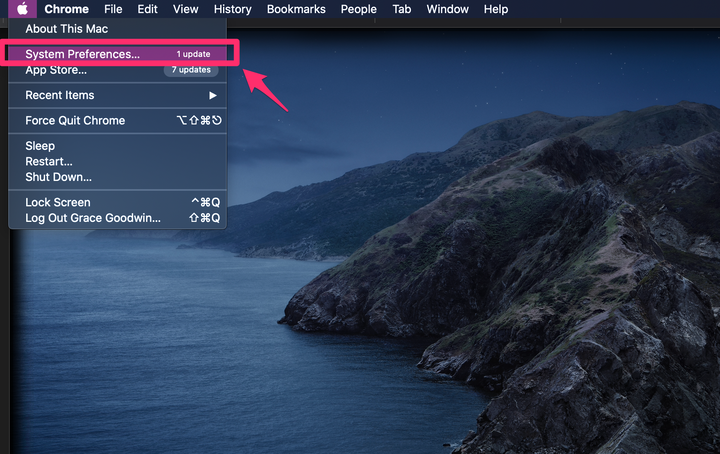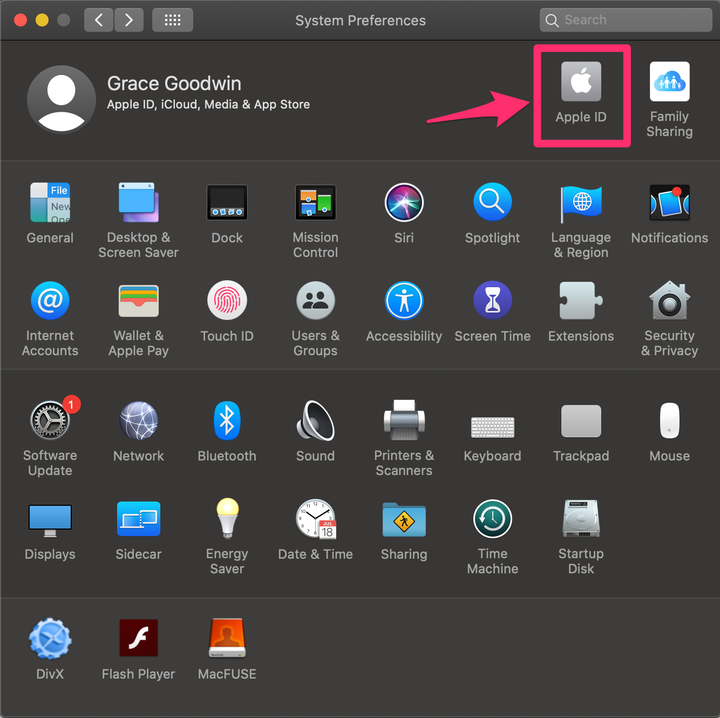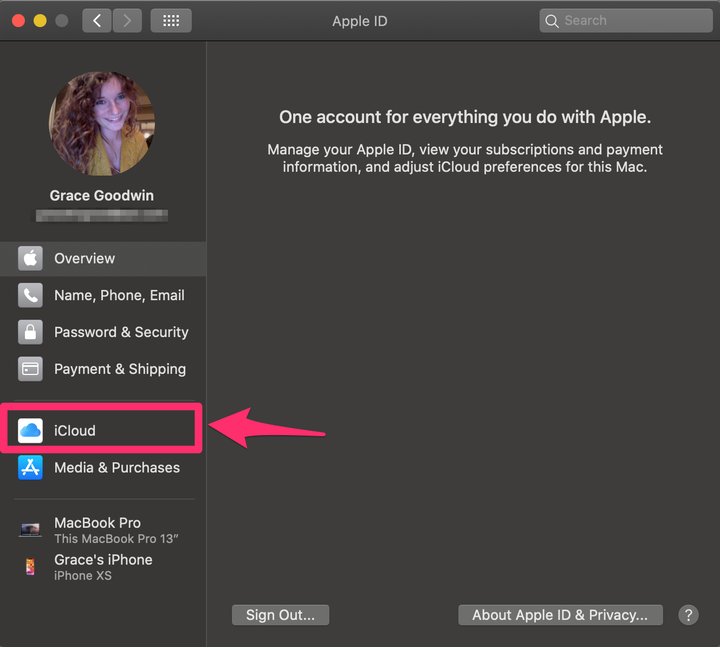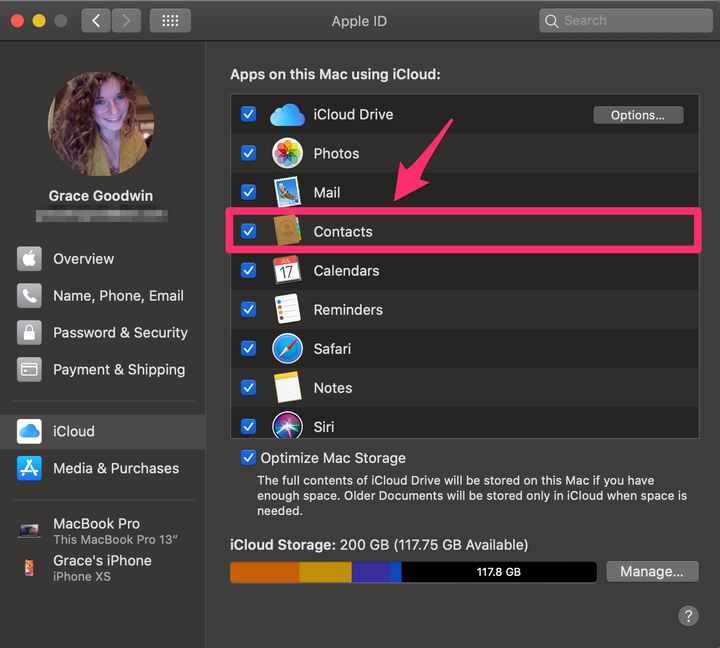Kuinka synkronoida yhteystietosi ICloudiin mistä tahansa laitteesta
- Voit synkronoida yhteystiedot iCloudiin mistä tahansa Apple-laitteesta päästäksesi jokaiseen yhteystietoon missä tahansa, missä voit kirjautua sisään iCloud-tilillesi.
- Jos poistat yhteystietojesi synkronoinnin, niitä ei poisteta iCloudista, jos poistat ne laitteeltasi.
- Tämä sisältää iPhone-, iPad-, iPod Touch- ja Mac-tietokoneesi sekä iCloud for Windows ja iCloud.com.
Kun synkronoit yhteystietosi iCloudiin, voit käyttää niitä missä tahansa, riippumatta siitä, käytätkö iPhonea, iPadia, Macia vai jopa Windows – tietokonetta. Kaikki yhteystietosi tallennetaan pilveen, joten voit käyttää niitä kaikkialla, missä voit kirjautua sisään.
Tärkeä huomautus – et voi synkronoida yhteystietojasi iCloud.comista tai iCloud for Windowsista. Jos olet kuitenkin jo synkronoinut ne toisesta laitteesta, voit silti muokata niitä näiden ohjelmien avulla.
Ennen kuin synkronoit yhteystietosi, sinun tulee huomioida, että synkronoinnin poistaminen ei poista niitä automaattisesti iCloudiin synkronoiduista laitteista – se tarkoittaa vain, että lisäämiäsi uusia yhteystietoja ei synkronoida. Jos haluat poistaa jo synkronoidut yhteystiedot, sinun on tehtävä se manuaalisesti.
Yhteystietojen synkronoiminen iPhonesta, iPadista tai iPod Touchista
1. Avaa Asetukset-sovellus laitteessasi.
2. Napauta Asetukset-valikon yläreunassa nimeäsi ja Apple ID:täsi.
Napauta Asetukset-sovelluksessa nimeäsi ja Apple ID:täsi yläreunassa.
3. Napauta Apple ID -valikossa "iCloud".
Valitse Apple ID -sivulta "iCloud".
4. Siirrä "ICloudia käyttävät sovellukset" -kohdan "Yhteystiedot"-kytkin päällä-asentoon.
Vaihda "Yhteystiedot" päälle-asentoon.
5. Näyttöön tulee ponnahdusikkuna, jossa kysytään, haluatko peruuttaa tai yhdistää yhteystietosi iCloud-tiliisi – napauta "Yhdistä".
Yhteystietojen synkronoiminen Mac-tietokoneelta
1. Napsauta näytön yläreunassa olevan valikon vasemmassa kulmassa olevaa Apple-symbolia.
2. Valitse "Järjestelmäasetukset" avattavasta valikosta.
Napsauta "Järjestelmäasetukset" avattavasta Omenavalikosta.
3. Napsauta System Preferences -ikkunan oikeasta yläkulmasta Apple ID.
Napsauta "Apple ID" Järjestelmäasetukset-ikkunan oikeassa yläkulmassa.
Huomautus: Jos käytät MacOS Mojavea tai aiempaa, voit ohittaa tämän vaiheen.
4. Napsauta "iCloud" vasemman reunan valikosta.
Napsauta "iCloud" Apple ID -sivun vasemmalla puolella.
5. Napsauta iCloud-valikossa Yhteystiedot-kohdan vieressä olevaa valintaruutua. Tämä synkronoi kaikki yhteystiedot, joita ei ole määritetty "Macissani".
Napsauta Yhteystiedot-kohdan vieressä olevaa ruutua.
Jos haluat synkronoida yhteystiedot, jotka on määritetty "Macissani", sinun on vedettävä ne manuaalisesti "Omalla Macillani" kohtaan "Kaikki iCloud".